|
TOP CHICHITA

Merci beaucoup Nines pour m'avoir invité à traduire tes tutoriels en français et en anglais.
Ici vous pouvez trouver l'original de ce tutoriel.

Le tutoriel à été traduit avec Corel12, mais peut également être exécuté avec les autres versions.
Suivant la version utilisée, vous pouvez obtenir des résultats différents.
Depuis la version X4, la fonction Image>Miroir a été remplacée par Image>Renverser horizontalment,
et Image>Renverser avec Image>Renverser verticalemente.
Dans les versions X5 et X6, les fonctions ont été améliorées par la mise à disposition du menu Objets.
Avec la nouvelle version X7, nous avons à nouveau Miroir/Retourner, mais avec nouvelles différences.
Consulter, si vouz voulez, mes notes ici
Certaines dénominations ont changées entre les versions de PSP.
Les plus frequentes dénominations utilisées:

traduction anglaise ici
Vos versions ici
Nécessaire pour réaliser ce tutoriel:
Matériel ici
Tube nicole-couple-2016
marknelson_coniston_jetty_tubed_by_thafs
Mist stones-and_flowers_11610 by Sischu
Texture/Wood023
Modules Externes.
consulter, si nécessaire, ma section de filtre ici
Mura's Meister - Perspective Tiling ici
Mura's Meister - Copies ici
Filters Unlimited 2.0 ici
Nik Software - Color Efex Pro ici

Dans les plus récentes versions de PSP, vous ne trouvez pas le dégradé d'avant plan/arrière plan ou Corel_06_029.
Vous pouvez utiliser le dégradé des versions antérieures.
Ici le dossier Dégradés de CorelX.
Placer la texture dans le dossier Textures.
1. Ouvrir une nouvelle image transparente 1000 x 600 pixels.
2. Placer en avant plan la couleur #aca39e,
et en arrière plan la couleur #443a2e.
Préparer en avant plan un dégradé de premier plan/arrière plan, style Linéaire.
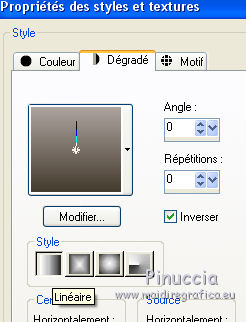
Remplir  l'image transparente du dégradé. l'image transparente du dégradé.
3. Effets>Modules Externes>Filters Unlimited 2.0 - Buttons & Frame - Glass Frame 3
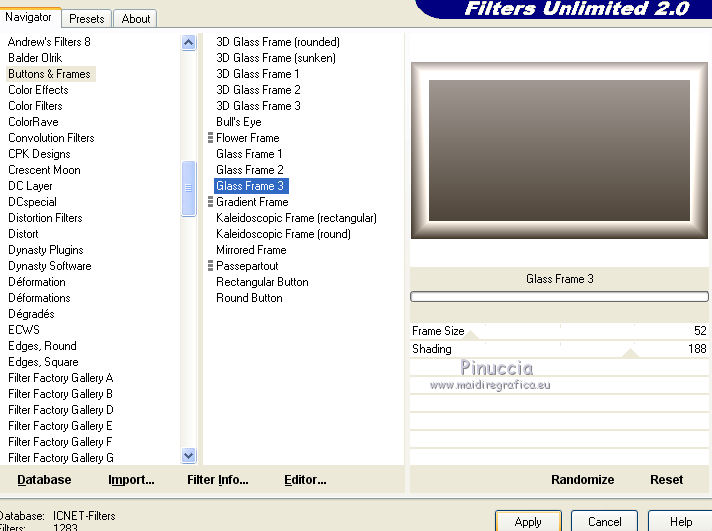
4. Activer l'outil Sélection 
(peu importe le type de sélection, parce que avec la sélection personnalisée vous obtenez toujours un rectangle),
cliquer sur Sélection personnalisée 
et setter ces paramètres.

5. Presser CANC sur le clavier 
Sélections>Inverser.
6. Effets>Effets de textures>Texture - sélectionner la texture wood023.
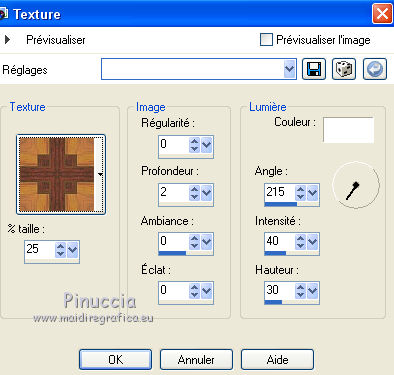
Sélections>Désélectionner tout.
7. Image>Redimensionner, à 90%, redimensionner tous les calques décoché.
8. Effets>Modules Externes>Mura's Meister - Copies.
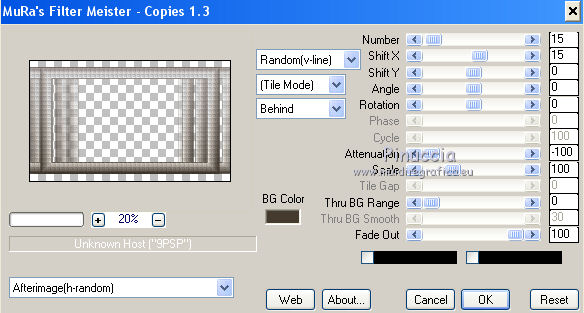
Rappelez-vous que "random" veut dire "aléatoire" et pour ça votre résult ne sera pas comme le mien.
En plus, si vous voulez changer: cliquer sur la fenêtre de prévisualisation jusqu'à ce que vous verrez le résultat que vous préférez.
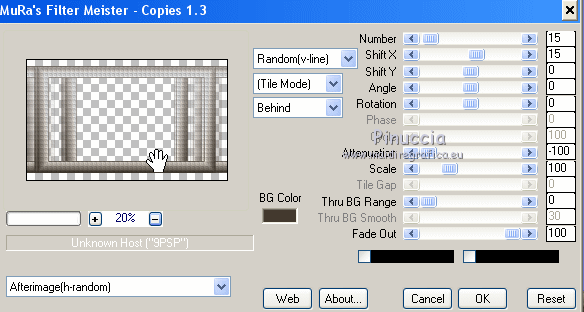
9. Effets>Effets 3D>Ombre portée, couleur noire.
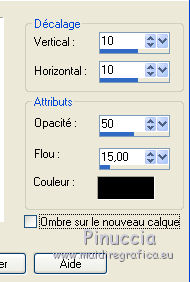
10. Calques>Dupliquer.
11. Image>Taille du support - 1000 x 750 pixels.
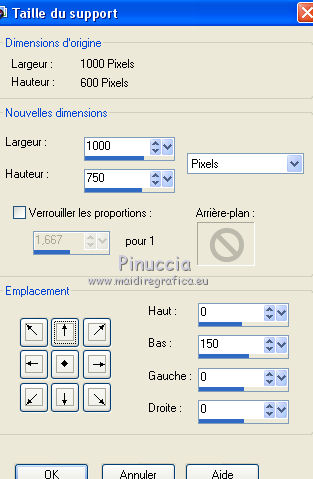
12. Effets>Modules Externes>Mura's Meister - Perspective Tiling.
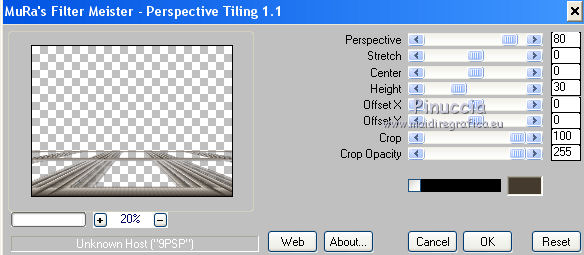
13. Activer l'outil Baguette magique 

Cliquer dans la partie transparente pour la sélectionner.
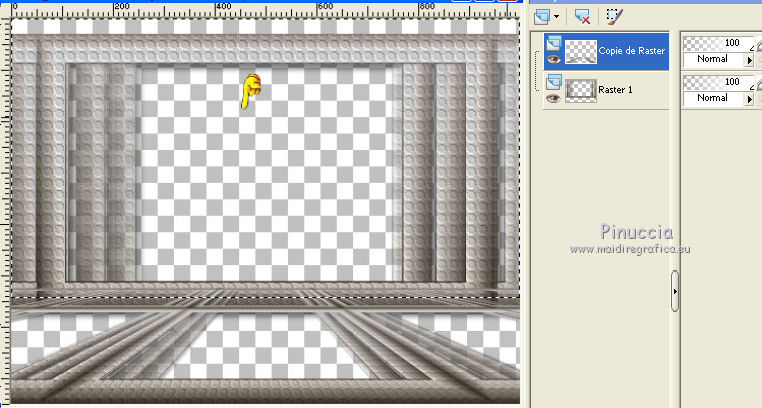
Presser 7 fois CANC sur le clavier.
Sélections>Désélectionner tout.
Si vous fermez le calque de dessous, vous devriez avoir ce-ci
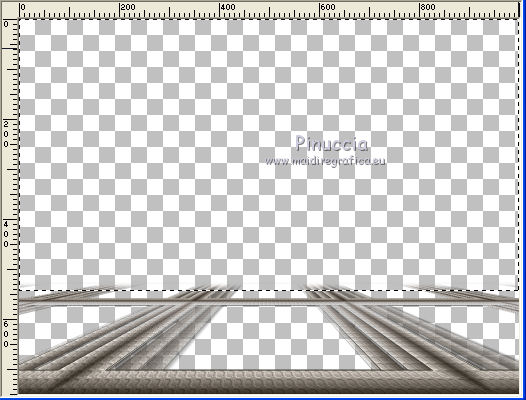
14. Calques>Nouveau calque raster.
Calques>Agencer>Placer en bas de la pile.
Remplir  du dégradé. du dégradé.
15. Sélection personnalisée 

16. Calques>Nouveau calque raster.
Ouvrir le tube marknelson_coniston_jetty_tubed_by_thafs - Édition>Copier.
Revenir sur votre travail et Édition>Coller dans la sélection.
Sélections>Désélectionner tout.
17. Calques>Dupliquer.
18. Effets>Effets d'image>Décalage.
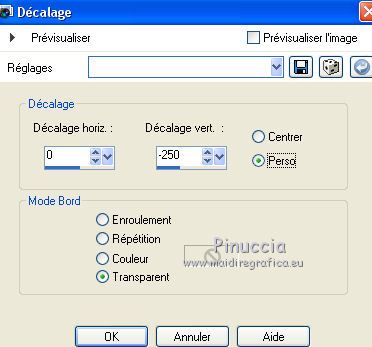
19. Sélection personnalisée  comme précédemment. comme précédemment.

Presser CANC sur le clavier.
Sélections>Désélectionner tout.
20. Vous positionner sur le calque du bas de la pile (le dégradé)
21. Effets>Modules Externes>Nik Software - Color Efex Pro
à droite Color Set: Cool Warm 1.
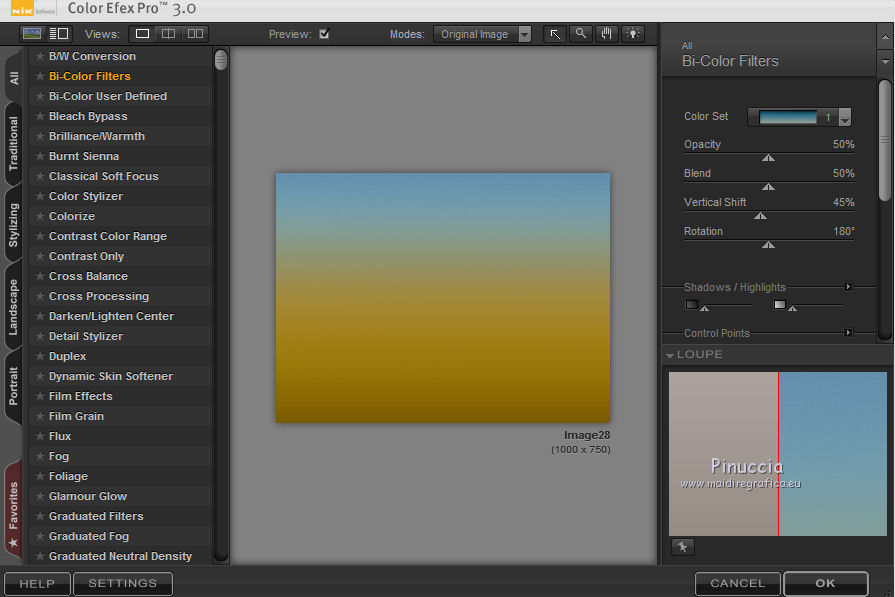
22. Vous positionner sur le calque du haut de la pile.
Ouvrir le tube nicole-couple-2016 - Édition>Copier.
Revenir sur votre travail et Édition>Coller comme nouveau calque.
Image>Redimensionner, 2 fois à 80%, redimensionner tous les calques décoché.
23. Réglage>Luminosité et Contraste>Clarifier.

24. Effets>Effets 3D>Ombre portée, couleur noire.

25. Ouvrir le tube stones-and_flowers_11610 - Édition>Copier.
Revenir sur votre travail et Édition>Coller comme nouveau calque.
Image>Redimensionner, 3 fois à 80%, redimensionner tous les calques décoché.
Déplacer  le tube en bas à gauche. le tube en bas à gauche.
26. Calques>Fusionner>Tous.
27. Image>Ajouter des bordures, 3 pixels, symétrique, couleur #372a21.
28. Signer votre travail et enregistrer en jpg.
Les tubes de cette version sont de Azalée


Si vous avez des problèmes, ou des doutes, ou vous trouvez un link modifié, ou seulement pour me dire que ce tutoriel vous a plu, vous pouvez m'écrire.
7 juillet 2016
|





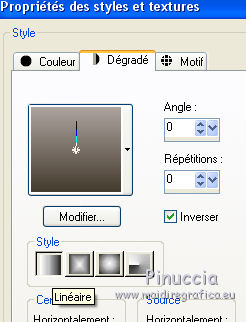
 l'image transparente du dégradé.
l'image transparente du dégradé.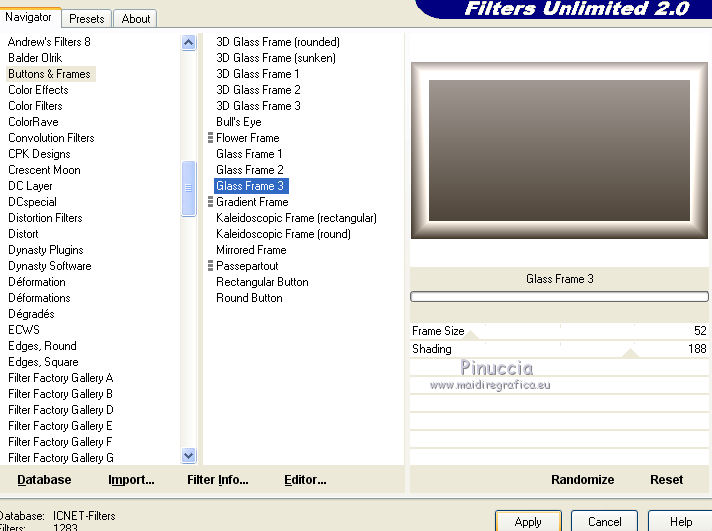




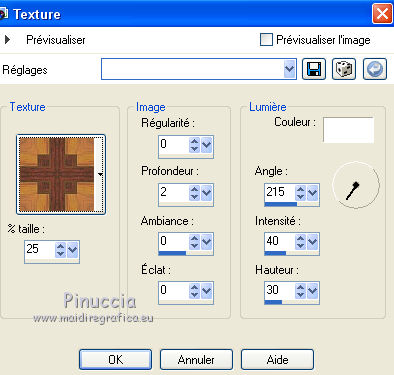
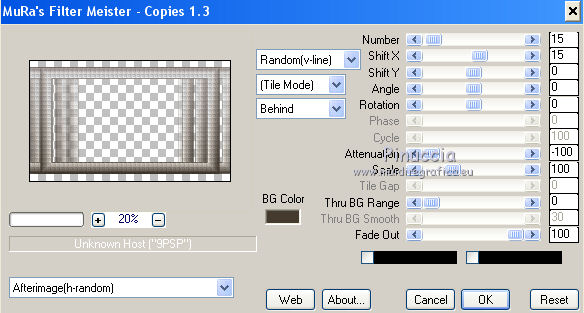
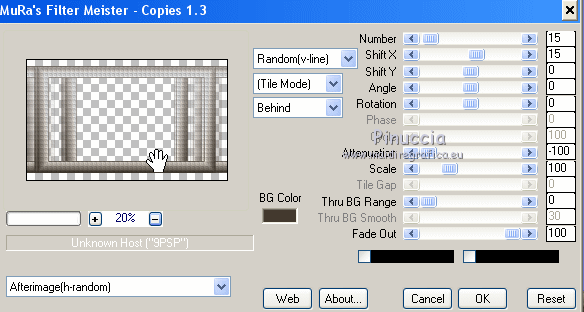
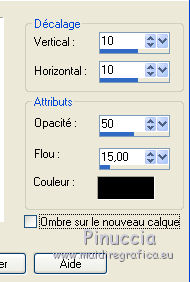
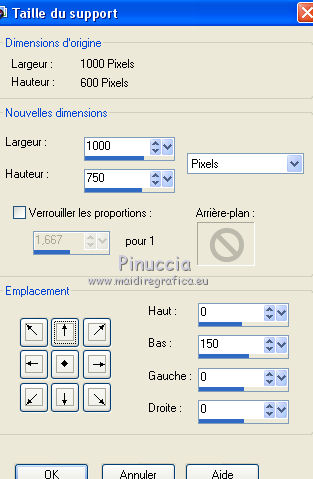
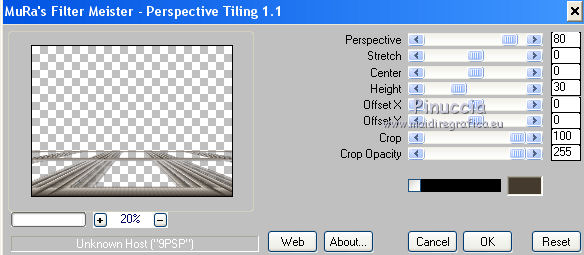


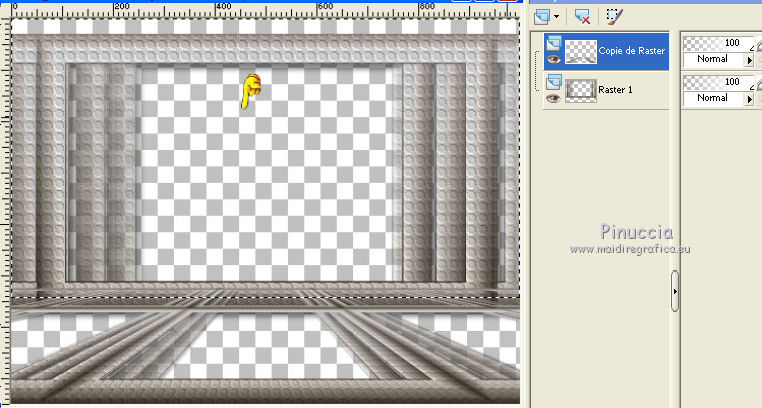
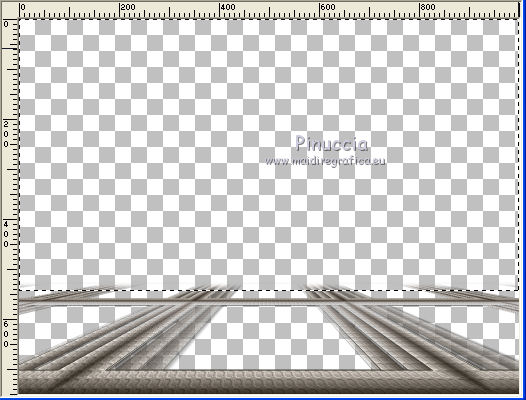

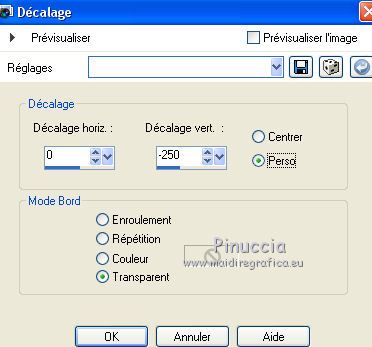
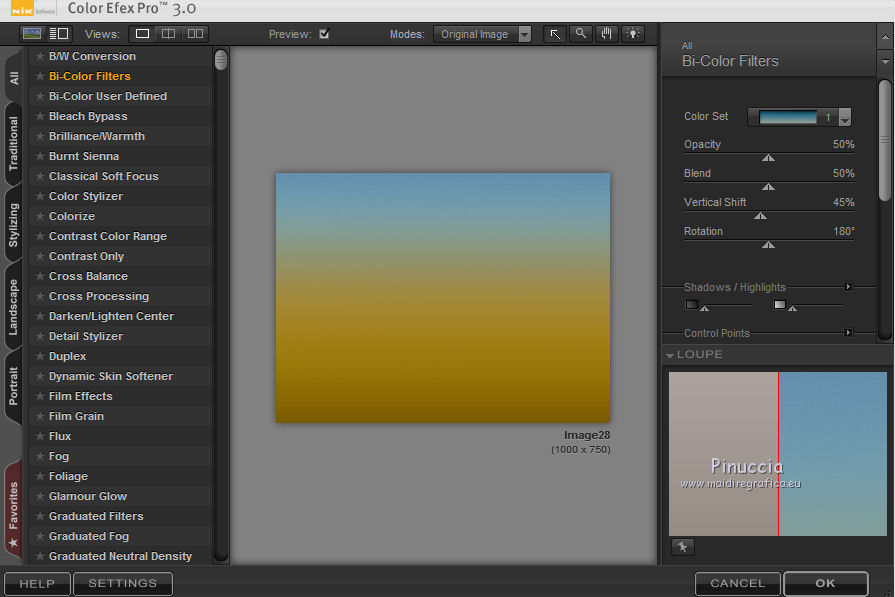


 le tube en bas à gauche.
le tube en bas à gauche.

